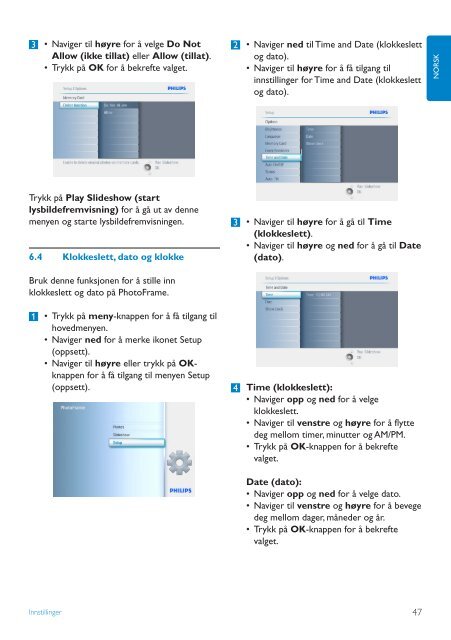Philips PhotoFrame - User manual - NOR
Philips PhotoFrame - User manual - NOR
Philips PhotoFrame - User manual - NOR
Create successful ePaper yourself
Turn your PDF publications into a flip-book with our unique Google optimized e-Paper software.
3 • Naviger til høyre for å velge Do Not<br />
Allow (ikke tillat) eller Allow (tillat).<br />
• Trykk på OK for å bekrefte valget.<br />
2 • Naviger ned til Time and Date (klokkeslett<br />
og dato).<br />
• Naviger til høyre for å få tilgang til<br />
innstillinger for Time and Date (klokkeslett<br />
og dato).<br />
<strong>NOR</strong>SK<br />
Trykk på Play Slideshow (start<br />
lysbildefremvisning) for å gå ut av denne<br />
menyen og starte lysbildefremvisningen.<br />
6.4 Klokkeslett, dato og klokke<br />
Bruk denne funksjonen for å stille inn<br />
klokkeslett og dato på <strong>PhotoFrame</strong>.<br />
1 • Trykk på meny-knappen for å få tilgang til<br />
hovedmenyen.<br />
• Naviger ned for å merke ikonet Setup<br />
(oppsett).<br />
• Naviger til høyre eller trykk på OKknappen<br />
for å få tilgang til menyen Setup<br />
(oppsett).<br />
3 • Naviger til høyre for å gå til Time<br />
(klokkeslett).<br />
• Naviger til høyre og ned for å gå til Date<br />
(dato).<br />
4 Time (klokkeslett):<br />
• Naviger opp og ned for å velge<br />
klokkeslett.<br />
• Naviger til venstre og høyre for å flytte<br />
deg mellom timer, minutter og AM/PM.<br />
• Trykk på OK-knappen for å bekrefte<br />
valget.<br />
Date (dato):<br />
• Naviger opp og ned for å velge dato.<br />
• Naviger til venstre og høyre for å bevege<br />
deg mellom dager, måneder og år.<br />
• Trykk på OK-knappen for å bekrefte<br />
valget.<br />
Innstillinger 47